4 Ntau Tus Neeg Siv Ntses Nrhiav Kev Xaiv: Pib Tshawb Nrhiav Tam Sim No!
Lub Plaub Hlis 28, 2022 • Thov xa mus rau: Tag nrho cov kev daws teeb meem los ua iOS & Android khiav Sm • Cov kev daws teeb meem
Niaj hnub no, peb nyob rau hauv ib tug era ntawm technology. Hauv lub hnub nyoog digital no, kev sib tham thiab ntsib cov neeg uas muaj kev nyiam sib xws tsis tshua muaj kev tawm mus thiab sib txuas lus ntawm tus neeg. Tsuas yog siv ntau qhov chaw sib ntsib ntses thiab tshawb nrhiav tus khub ntawm koj nyiam hauv koj thaj chaw.
Ntawm POF qhov chaw sib tham, koj tuaj yeem taug kev los ntawm ntau qhov profile thiab kho koj qhov kev tshawb nrhiav rau cov kev xaiv tshwj xeeb. Muaj ntau txoj hauv kev los tshawb nrhiav ntses ntau, peb muaj 4 txoj hauv kev saum toj no. Tshawb nrhiav koj cov kev xaiv nrhiav POF tam sim no!
Part 1: Hais Txog Ntau Ntses Nrhiav
Yog li, nrhiav ntses ntau npaum li cas?
POF yos lub vev xaib yog lub vev xaib Canada-taw qhia rau kev sib tham thiab nrhiav tus khub lub neej. Ntawm no, ib tus tib neeg tuaj yeem teeb tsa qhov profile thiab pom lawv qhov zoo dua nyob ib puag ncig. POF lub vev xaib siv koj qhov chaw los teeb tsa ib puag ncig rau koj txoj kev tshawb nrhiav. Rau qhov no, koj yuav tsum rub tawm thiab nruab lub app lossis siv POF lub vev xaib (hauv cuaj hom lus) txhawm rau nrhiav koj tus khub.
Nws muaj peev xwm siv ntau txoj kev tshawb nrhiav los kho cov txiaj ntsig thiab nrhiav cov neeg nyob hauv cheeb tsam ze. Piv txwv li, peb tuaj yeem hloov qhov chaw siv Dr.Fone - Virtual Location (iOS) mus rau thaj chaw sib txawv. Qhov no yuav ua rau POF lub vev xaib lossis tshawb nrhiav yooj yim los xaiv qhov chaw hloov pauv GPS, uas yuav ua rau koj xaiv ntau dua.
Ntu 2: Hom POF Nrhiav
Ntawm lub vev xaib ntses ntau, peb tuaj yeem tshawb nrhiav siv plaub txoj kev sib txawv, xws li kev tshawb nrhiav yooj yim thiab qib siab. Cia peb tshawb xyuas seb plaub qhov sib txawv POF sib tham lub vev xaib txoj kev tshawb nrhiav ua haujlwm li cas.
POF Basic Search
Txhawm rau pib tshawb hauv POF lub vev xaib, koj yuav tsum tsim ib tus account hauv lub vev xaib. Yog tias koj tseem tsis tau muaj tus account, mus saib POF lub vev xaib thiab kos npe rau hauv.
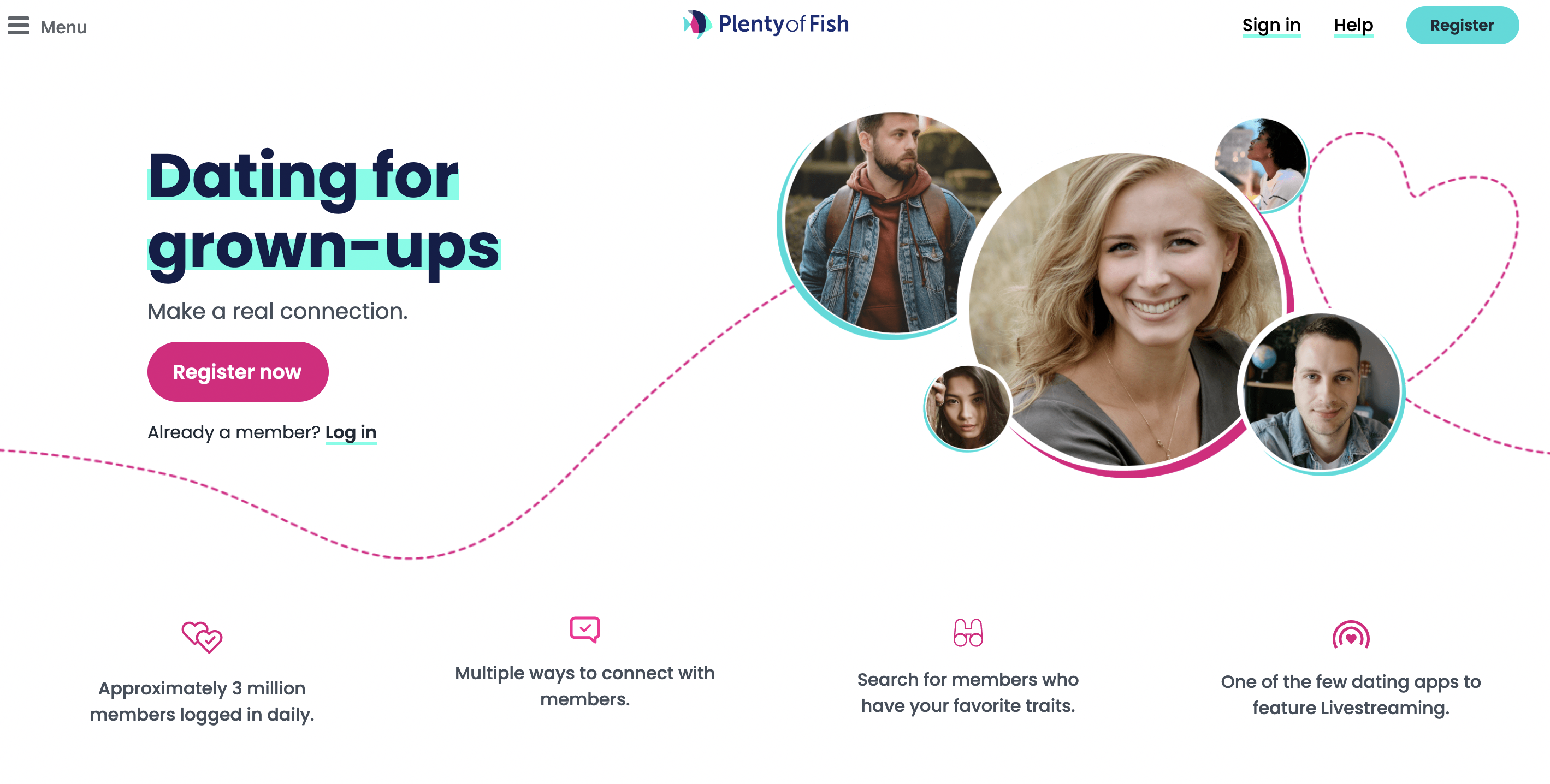
Thaum koj tau sau npe thiab qhib koj tus as-qhauj, koj yuav pom qhov kev xaiv nrhiav nyob rau sab saum toj. Nyem rau ntawm qhov kev xaiv no thiab koj yuav tau txais ob txoj kev xaiv: POF nrhiav yooj yim thiab kev tshawb nrhiav siab heev.
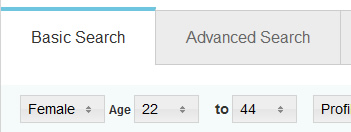
Thaum koj xaiv POF Basic Search, koj yuav tsum tau sau ntau qhov chaw, xws li qhov siab, hnub nyoog, thaj chaw deb, kev sib tham sib tham, thiab lwm yam. Tom qab no, koj tuaj yeem pib nrhiav cov neeg nyiam sib xws.
Yog tias koj qhov kev xav tau tsis sib xws rau ib tus neeg hauv koj cheeb tsam, koj tuaj yeem hloov qee cov ntsiab lus hauv daim ntawv saum toj no lossis txav mus rau qhov kev xaiv thib plaub rau kev xaiv ntau dua.
POF Advanced Search
Zoo ib yam li POF kev tshawb nrhiav yooj yim, koj tuaj yeem xaiv qhov Kev Tshawb Nrhiav Advanced xaiv. Qhov kev tshawb nrhiav no muaj kev mob siab rau thiab tshwj xeeb, uas yog vim li cas koj yuav tsis pom tias nws nyuaj rau txheeb xyuas tus khub zoo.
Txawm li cas los xij, nyob rau hauv rooj plaub ntawm Advanced Search ntawm POF lub vev xaib, koj yuav muaj kev xaiv xaiv cov nyiaj tau los, kev ua haujlwm, thiab kev ua neej ntawm koj tus khub. Qhov no yuav pab koj kho koj cov txiaj ntsig tshawb nrhiav thiab lim cov kev xaiv raws li koj nyiam.
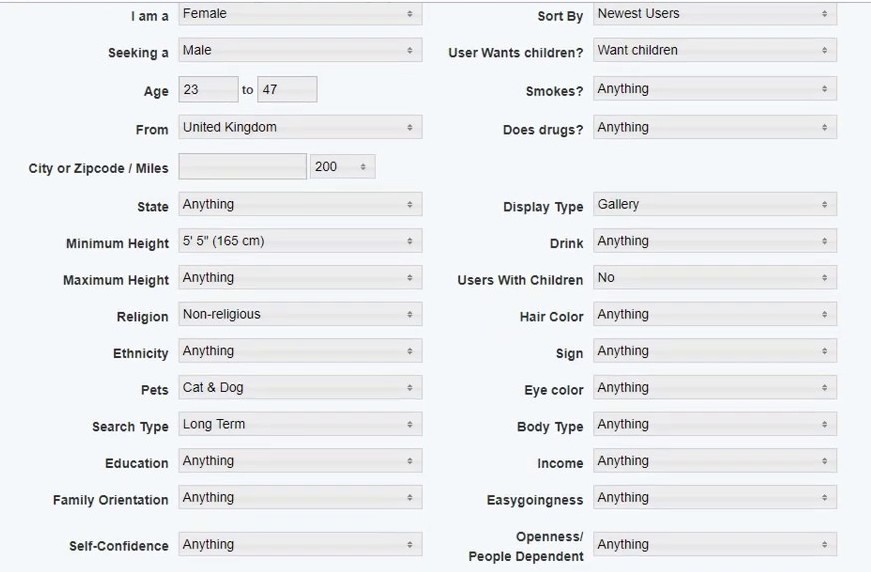
POF Custom Search
POF sib tam lub vev xaib kev tshawb nrhiav kev cai yog koob hmoov hauv kev zais rau cov neeg uas xav nrhiav lawv tus khub zoo meej siv lawv lub npe siv. Koj tsuas yog yuav tsum paub POF username, uas peb tuaj yeem siv los nrhiav cov neeg ntawm ntses ntau.
Ua ntej, mus rau Google tshawb nrhiav thiab ntaus cov hauv qab no:
Tom qab lub xeem slash, ntaus tus username ntawm tus khub koj xav mus txuas nrog. Thaum koj ntaus nkag mus, Google yuav qhia qhov profile ntawm tus neeg, los ntawm qhov chaw koj tuaj yeem mus saib qhov profile ntawm POF lub vev xaib thiab txuas nrog tus neeg.
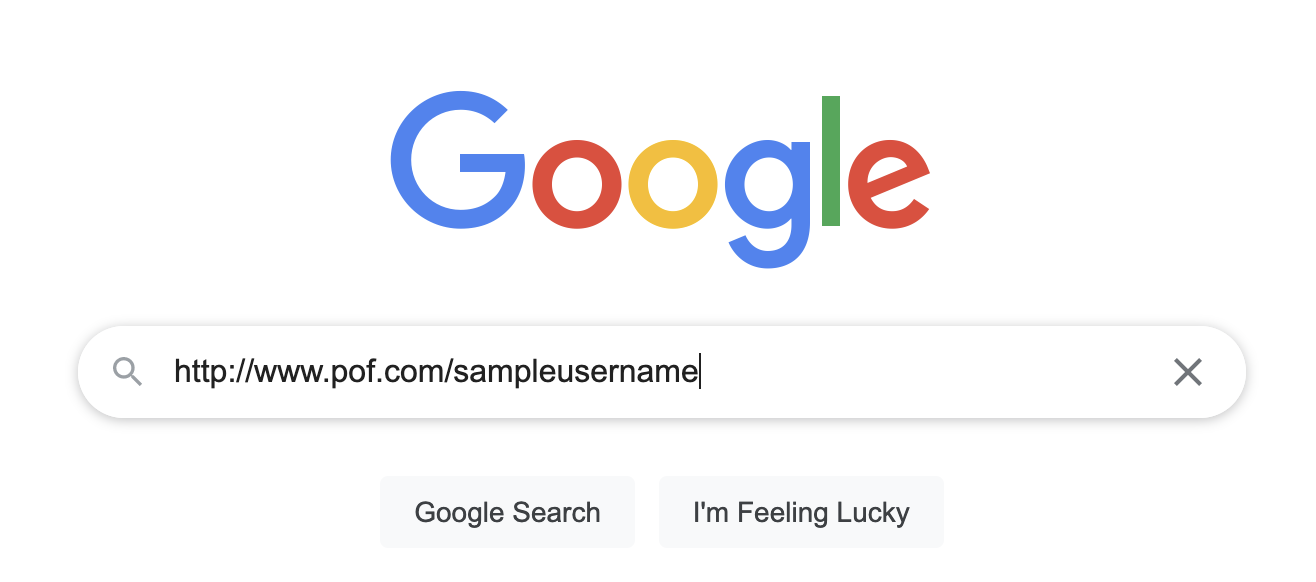
POF Virtual Location Search
Peb qhov kev xaiv kawg kuj yog qhov zoo tshaj plaws ntawm cov npe. Yog tias koj nrhiav tsis tau tus neeg xav tau siv POF qhov kev tshawb nrhiav yooj yim, tshawb nrhiav qib siab, lossis nrhiav kev cai, ces sim hloov qhov chaw. Teem koj qhov chaw mus rau ib cheeb tsam sib txawv siv Dr. Fone - Virtual Location (iOS) . Cov cuab yeej no pab koj hloov kho koj qhov chaw GPS thiab teleport mus rau lwm qhov. Txhua daim ntawv thov ntawm koj lub iPhone pib ntseeg qhov chaw tshiab, uas yog qhov koj tuaj yeem pom qhov sib tw ntawm cov ntses ntau hauv thaj av sib txawv.
Txheeb xyuas cov kauj ruam siv Dr.Fone - Virtual Location (iOS):
Kauj ruam 1: Download tau thiab nruab
Mus saib lub vev xaib raug cai ntawm Dr.Fone - Qhov Chaw Virtual (iOS) thiab rub tawm cov software ntawm koj lub laptop lossis PC.
Tom qab txhim kho lub software, qhib nws thiab xaiv qhov chaw Virtual los ntawm cov kev xaiv.

Kauj ruam 2: Txuas koj lub xov tooj
Nyob rau hauv lub qhov rais nram qab no, koj yuav pom ib qho kev xaiv rau Pib . Ntaus lub pob no thiab txuas koj iPhone rau software ntawm koj lub computer lossis laptop.

Nws yog amazing tias yog tias koj tau txuas nrog software siv USB, koj tsis tas yuav siv USB tom qab thawj qhov kev sib txuas. Koj iPhone thiab cov software yuav cia li txuas tom qab no.

Kauj ruam 3: Xaiv qhov chaw
Lub qhov rais tom ntej yuav tso saib koj qhov chaw nyob. Yog tias qhov no tsis raug, koj tuaj yeem nyem Center On thiab teeb tsa qhov chaw nyob hauv daim ntawv qhia. Tam sim no, koj daim ntawv thov yuav xaiv qhov chaw raug.

Kauj ruam 4: Teleport
Yog tias koj xav hloov qhov chaw ntawm cov ntses ntau kom koj tuaj yeem tshawb nrhiav cov neeg hauv ntau lub nroog, nyem rau ntawm teleport . Qhov no yog qhov kev xaiv ntawm lub ces kaum sab xis, qhov thib peb. Tom qab txhaj nws, ntaus lub npe ntawm thaj chaw tshiab, xws li Rome .

Koj daim ntawv qhia yuav ntes qhov chaw tshiab thiab hais kom koj txav mus rau qhov no. Thaum koj nyem rau ntawm nws, koj qhov chaw yuav raug teem rau Rome. Txhua daim ntawv thov ntawm koj lub iPhone, suav nrog POF lub vev xaib, yuav tuaj tos qhov chaw tshiab.
Tam sim no, tawm ntawm lub app thiab mus rau POF lub vev xaib. Hauv lub vev xaib, teeb tsa koj qhov chaw GPS (uas peb tau teeb tsa saum toj no) thiab nrhiav cov neeg tshiab los ntawm POF kev tshawb nrhiav yooj yim thiab kev tshawb fawb siab heev.
Tsis yog qhov yooj yim? Cov 4 kev xaiv rau kev tshawb nrhiav ntses ntau pab koj nrhiav tus khub lub neej zoo yam tsis muaj teeb meem. Yog tias koj tsis tuaj yeem pom koj ib nrab zoo dua hauv koj cheeb tsam, tsuas yog hloov koj qhov chaw siv Dr.Fone - Virtual Location (iOS) thiab txaus siab rau kev tshawb nrhiav txuas ntxiv. Mus saib peb lub vev xaib kom paub ntau ntxiv txog Dr.Fone - Virtual Location (iOS).
Qhov chaw Virtual
- Fake GPS ntawm Social Media
- Fake Whatsapp qhov chaw
- Fake mSpy GPS
- Hloov Instagram Chaw Lag Luam
- Teem Lub Chaw Ua Haujlwm Nyiam ntawm LinkedIn
- Fake Grindr GPS
- Fake Tinder GPS
- Fake Snapchat GPS
- Hloov Instagram Thaj Chaw / Lub Tebchaws
- Fake Location on Facebook
- Hloov qhov chaw ntawm pob khawm
- Hloov / Ntxiv qhov chaw lim ntawm Snapchat
- Fake GPS ntawm Games
- Flg Pokemon mus
- Pokemon mus Joystick ntawm Android tsis muaj hauv paus
- hatch qe hauv pokemon mus yam tsis tau taug kev
- Fake GPS ntawm pokemon mus
- Spoofing pokemon mus rau Android
- Harry Potter Apps
- Fake GPS ntawm Android
- Fake GPS ntawm Android
- Fake GPS ntawm Android Tsis muaj Rooting
- Google Qhov Chaw Hloov
- Spoof Android GPS yam tsis muaj Jailbreak
- Hloov iOS Devices Qhov chaw




Selena Lee
tus thawj Editor